En VirtualBox, si crea una máquina virtual o instala una aplicación en la máquina invitada, probablemente necesitará montar un archivo ISO para acceder a los archivos de instalación.
Un archivo ISO es un contenedor ( también llamada”imagen de disco”) que contiene una copia exacta de todo el contenido disponible en un disco físico. Además, dado que no hay discos físicos involucrados, se ha convertido en el medio más común para enviar software y otra información a través de Internet.
Si usa VirtualBox, puede conectar archivos ISO de al menos dos formas a través de VirtualBox Manager o desde la interfaz de la máquina virtual cuando el sistema operativo invitado se está ejecutando.
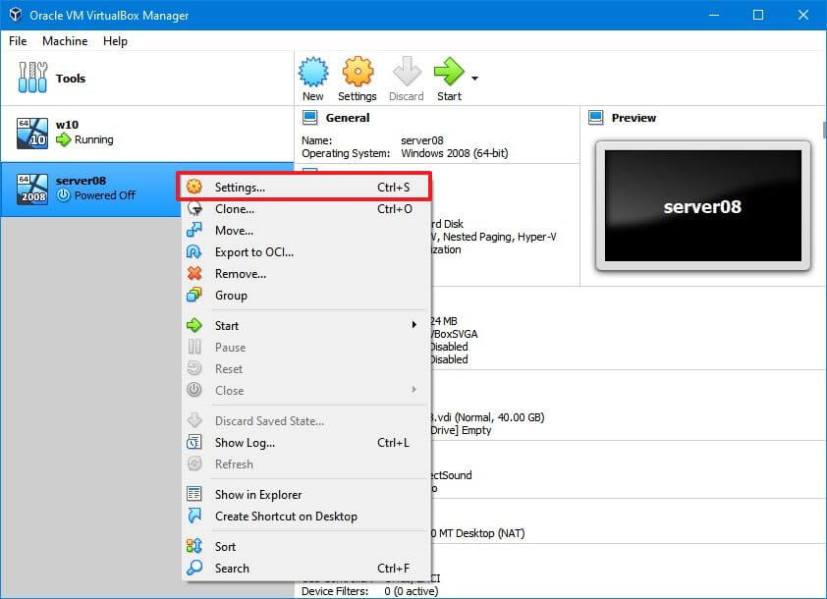
Esta guía le enseñará dos formas de insertar un archivo ISO en una máquina virtual VirtualBox en Windows 10 (u 11).
Montar ISO en una máquina virtual con VirtualBox Manager
Para montar un archivo ISO en una VM a través de VirtualBox Manager, siga estos pasos:
Abra VirtualBox.
@media only pantalla y (ancho mínimo: 0px) y (alto mínimo: 0px) { div[id^=”bsa-zone_1659356193270-5_123456″] { ancho mínimo: 300px; altura mínima: 250px; } } Pantalla solo @media y (ancho mínimo: 640 px) y (alto mínimo: 0 px) { div[id^=”bsa-zone_1659356193270-5_123456″] { ancho mínimo: 120 px; altura mínima: 600px; } }
Haga clic derecho en la máquina virtual y seleccione la opción Configuración.

Haga clic en Almacenamiento.
En la sección”Unidades de almacenamiento”, seleccione el elemento del disco (Vacío).
En la sección”Atributos”, haga clic en el icono disco y seleccione el botón Elegir un archivo de disco.

Seleccionar el archivo ISO.
Haga clic en el botón Abrir.
(Opcional) Verifique el CD/DVD en vivo opción para mantener el montaje ISO incluso cuando el sistema operativo huésped intente expulsarlo.
(Opcional) Marque la casilla
Haga clic en el botón Aceptar.
Una vez completa los pasos, el archivo ISO se montará en la máquina virtual. La configuración aparecerá en el dispositivo invitado si se trata de un medio de instalación. Si conecta la imagen a una máquina virtual con un sistema operativo, el disco aparecerá en el sistema operativo.
Si desea desmontar el archivo ISO, haga clic en “Elegir un archivo de disco” mientras está en la configuración de”Almacenamiento”y seleccione la opción “Eliminar disco de la unidad virtual”.
Montar ISO en una máquina virtual en ejecución en VirtualBox
Para montar un archivo de imagen mientras se ejecuta la máquina invitada de VirtualBox, siga estos pasos:
Abra VirtualBox.
Haga clic derecho en la máquina virtual , seleccione el submenú Inicio y elija la opción Inicio normal.

Haga clic en
Seleccione el submenú Unidades ópticas y la opción “Elegir un archivo de disco”.
Seleccione el archivo ISO.
Haga clic en el botón Abrir.
Después de completar los pasos, el archivo ISO se montará en una unidad virtual.
Si desea desmontar el archivo ISO en Windows 11 (o 10), abra el Explorador de archivos, haga clic derecho haga clic en la unidad de disco en”Esta PC”y seleccione la opción Expulsar.
Alternativamente, en VirtualBox, puede abrir el menú”Dispositivos”, seleccione”Controladores ópticos”y elija la opción “Quitar disco de la unidad virtual”.
Si la función del dispositivo óptico no funciona, también puede montar la imagen en el sistema operativo host, extraiga su contenido y luego póngalo a disposición de la máquina invitada usando una carpeta compartida.
@media only screen and (min-width: 0px) and (min-height: 0px) { d iv[id^=”bsa-zone_1659356403005-2_123456″] { ancho mínimo: 300px; altura mínima: 250px; } } Pantalla solo @media y (ancho mínimo: 640 px) y (alto mínimo: 0 px) { div[id^=”bsa-zone_1659356403005-2_123456″] { ancho mínimo: 300 px; altura mínima: 250px; } }